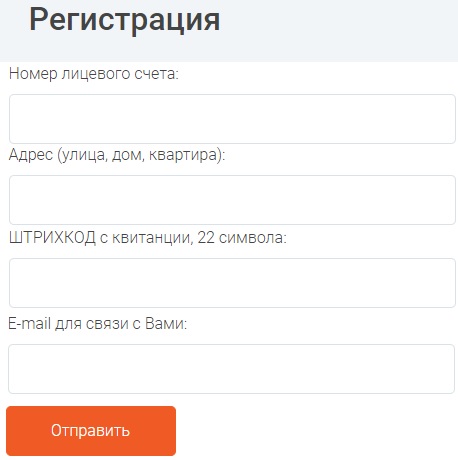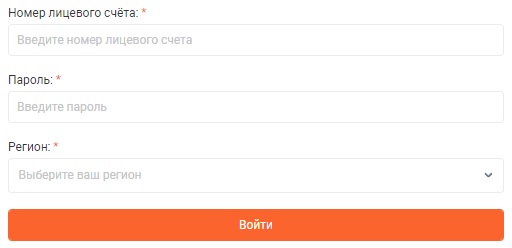Как создать личный кабинет на сайте «ЭнергосбыТ Плюс»

АО «ЭнергосбыТ Плюс» является объединенной энергосбытовой компанией, входящей в Группу «Т Плюс». Филиальная сеть представлена 14 региональными филиалами на территории России. Среди них Оренбургский, Свердловский, Владимирский, Нижегородский, Ивановский и другие филиалы. Обладая статусом гарантирующего поставщика, АО «ЭнергосбыТ Плюс» предоставляет услуги энергообеспечения физическим и юридическим лицам. Опытный и квалифицированный персонал компании гарантирует качественное обслуживание 3,4 млн. домохозяйствам и свыше 120 тыс. субъектам хозяйствования. Для удобного взаимодействия с компанией «ЭнергосбыТ Плюс» можно использовать личный кабинет.
Содержание
Регистрация личного кабинета
Чтобы зарегистрироваться в личном кабинете на сайте компании, необходимо оформить договор на пользование услугами АО «ЭнергосбыТ Плюс» в соответствующем регионе. Для перехода к форме регистрации можно воспользоваться несколькими способами:
- Посетить сайт компании https://esplus.ru и выбрать соответствующий регион проживания. Затем в правом верхнем углу главной страницы найти кнопку «Личный кабинет» и нажать на нее. Слева будет меню, где можно ознакомиться с подробной инструкцией или же сразу нажать на пункт «Регистрация пользователя».
- Перейти по ссылке https://esplus.ru/service/pc/ на страницу сервиса и в нижней части окна нажать на кнопку «Перейти к регистрации».
- Воспользоваться прямой ссылкой на страницу регистрационной формы https://study.vladcomsys.ru/registration.
В форме регистрации абонента в личном кабинете необходимо внести персональные сведения. Их можно узнать в полученной квитанции на оплату услуг:
- номер лицевого счета;
- адрес проживания – улица, номера дома и квартиры;
- штрихкод из квитанции, состоящий из 22-х символов;
- адрес электронной почты для связи с клиентом.
В нижней части надо отметить согласие на отправку и обработку персональных данных, после чего нажать «Отправить». На указанный адрес электронной почты придет письмо, содержащее ссылку для подтверждения e-mail, по которой и следует перейти. После подтверждения почты придет новое письмо с параметрами доступа в личный кабинет. Абоненту отправят логин и пароль для авторизации.
Вход в личный кабинет
После регистрации в личном кабинете абоненту следует пройти процедуру авторизации. Для этого потребуется:
- Войти в пункт «Личный кабинет».
- Заполнить форму, введя присланный логин и пароль доступа.
- Нажать кнопку «Вход».
Программа перенаправит абонента на его персональную страничку, после чего будет предоставлен полный доступ к функционалу личного кабинета. Эксперты рекомендуют после первой авторизации зайти в аккаунт и сменить персональные данные для входа, установив новый пароль доступа.
Восстановление доступа
Иногда при очередном посещении личного кабинета у абонентов возникают проблемы с доступом – система указывает на ошибку при вводе персональных данных. В таком случае следует обязательно проверить правильность указания логина и пароля, а также корректность выбранного регистра и раскладки клавиатуры. Если после повтора авторизации войти в аккаунт не удается или пользователь забыл свои персональные данные, то следует воспользоваться процедурой восстановления.
Для восстановления доступа нужно следовать такой инструкции:
- В окне авторизации выбрать пункт «Восстановить пароль».
- В открывшейся форме абонент указывает адрес электронной почты, который использовался им при регистрации, а затем нажимает «Отправить».
- В электронном письме будет выслан пароль для перехода в аккаунт.
- Следуя инструкции, необходимо войти в свой личный кабинет и при желании сменить пароль на более удобный.
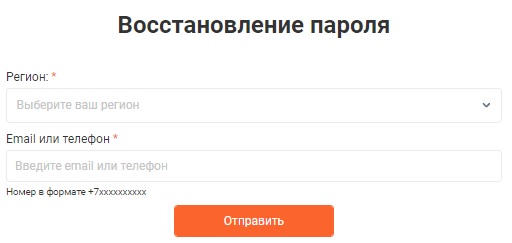
Возможности личного кабинета
Функционал личного кабинета достаточно широкий. Он позволяет осуществлять управление своим лицевым счетом дистанционно в круглосуточном режиме. С помощью данного сервиса абонент сможет:
- своевременно передавать показания по всем имеющимся у него приборам учета потребляемого ресурса;
- контролировать состояние своего лицевого счета и отслеживать проводимые транзакции;
- управлять одновременно несколькими лицевыми счетами, привязав их к одному личному кабинету. Это существенно упрощает отношения с поставщиком услуг;
- пользоваться профессиональными консультациями службы поддержки, оперативно получать помощь при решении возникших проблем;
- произвести подписку на получение электронных квитанций.
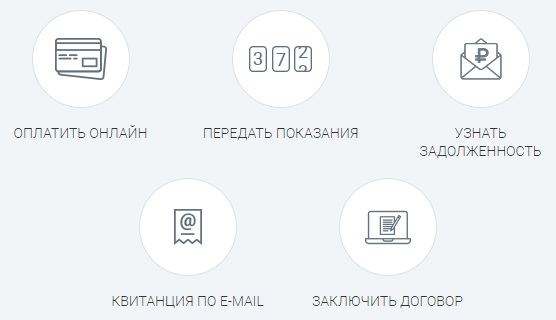
Важно! В личном кабинете можно осуществлять оплату счетов без комиссий и дополнительных взносов.
Список возможностей постоянно расширяется. Это облегчает клиенту процедуру учета потребления ресурсов и расчета по ним.
Внесение показаний
Для отправки гарантирующему поставщику данных потребления ресурсов необходимо:
- авторизоваться в личном кабинете;
- войти в раздел «Счетчики»;
- определиться с номером счетчика, по которому передаются показания;
- напротив выбранного прибора учета нажать «Добавить»;
- ввести новые показания и нажать «+»
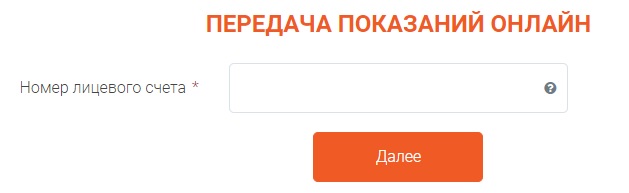
Через несколько минут показания будут в личном кабинете, а затем они отправятся в биллинговую систему.
Оплата квитанции
Чтобы оплатить квитанцию за потребленные ресурсы, необходимо следовать такой инструкции:
- Войти в личный кабинет и воспользоваться доступным функционалом.
- В окне персональной страницы следует выбрать пункт меню «Квитанции» и нажать на иконку с банковской картой напротив периода, за который вносится оплата.
- Откроется всплывающее окно, информирующее о желании абонента произвести оплату.
- В случае согласия необходимо кликнуть на пункт «Подтвердить».
- Система перенаправит абонента на сайт платежной системы и предложит заполнить недостающие данные. В частности, потребуется указать в соответствующих полях основные параметры банковской карточки абонента.
- После проверки корректности всех введенных данных надо нажать кнопку «Оплатить».
- После этого в течение 10-15 мин. на электронную почту поступить письмо с чеком по проведенной транзакции. Еще через 10 мин. можно ожидать изменения суммы задолженности по счету в соответствии с платежом.
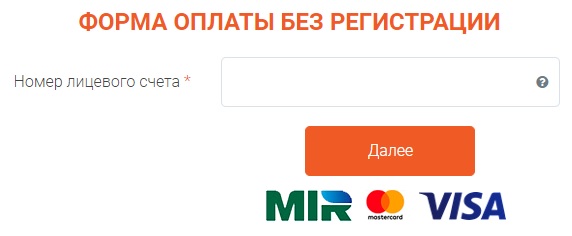
Платеж можно внести в свободной форме, выбрав пункт меню «Оплата», затем «Свободный платеж». Затем выбирается город, указывается номер лицевого счета и сумма платежа. После нажатия на иконку банковской карты система перенаправит на сайт платежной системы, где потребуется указать данные карточки.
Произвести оплату можно и по штрих-коду из квитанции. Для этого в личном кабинете надо выбрать пункт «Оплата», затем «Оплата по квитанции». В открывшейся строке потребуется указать штрих-код из квитанции и перейти на сайт платежной системы для завершения операции.
Помощь и консультации
Для получения консультаций от сотрудников компании следует выбрать пункт «Помощь и поддержка» в верхнем меню. Здесь представлены инструкции не только по вопросам пользования личным кабинетом, но и по проблемам оплаты услуг, задолженности, счетчикам и т.д.
Если абоненту не удастся найти нужный ему ответ для решения возникшей проблемы, то он может связаться со специалистами по телефону 8-800-100-75-30 или заполнить форму обратной связи. В последнем случае потребуется указать:
- ФИО абонента;
- контактный номер телефона;
- населенный пункт проживания;
- номер лицевого счета или номер договора;
- адрес электронной почты;
- обращение с описанием сути проблемы.
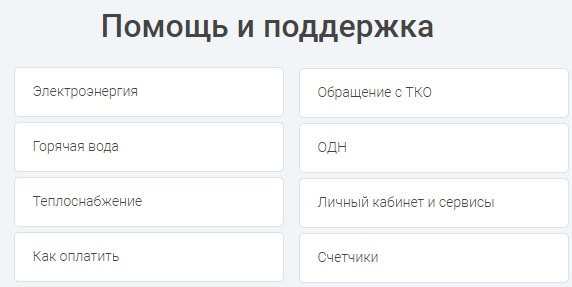
Важно! У абонента есть возможность прикрепить документы к обращению и выбрать желаемый способ получения ответа – по электронной почте или по телефону.
Специалисты компании быстро свяжутся с клиентом и предоставят необходимую помощь или проконсультируют относительно способов решения возникшей проблемы.
- Как зарегистрироваться в ЛК СТД59 - 09.12.2021
- Как создать личный кабинет Софтвидео - 09.12.2021
- Как создать личный кабинет SOTA TMK2U - 09.12.2021